1.准备工作
(1)为了避免发生端口冲突,程序冲突等现象,建议先查询MySQL软件的安装情况,确认没有 使用以RPM方式安装的mysql-server、mysql软件包,否则建议将其卸载。
[root@node01 ~]# rpm -q mysql-server mysql
挂载 ,安装光盘自带的ncurses-devel包
[root@node01 ~]# mount /dev/cdrom /mnt/ //挂载
[root@node01 ~]# rpm -ivh /mnt/Packages/ncurses-devel-5.9-14.20130511.el7_4.x86_64.rpm 
创建mysql文件夹,切换到该目录,安装FTP
[root@node01 ~]# mkdir mysql
[root@node01 ~]# cd mysql/
[root@node01 mysql]# rpm -ivh /mnt/Packages/ftp-0.17-67.el7.x86_64.rpm
连接ftp服务器
[root@node01 mysql]# ftp 172.16.37.13
Connected to 172.16.37.13 (172.16.37.13).
220 Serv-U FTP Server v15.1 ready...
Name (172.16.37.13:root): 135 //输入账号
331 User name okay, need password.
Password: //输入密码
230 User logged in, proceed.
Remote system type is UNIX.
Using binary mode to transfer files.
切换至 软件下载/y2/y2c
ftp> cd 软件下载/y2/y2c
查看目录下的内容
ftp> ls
获取 cmake-2.8.6.tar.gz 压缩包
ftp> get cmake-2.8.6.tar.gz
获取 mysql-5.6.36.tar.gz 安装包
ftp> get mysql-5.6.36.tar.gz
(2)MySOL 5.X系列版本需要cmake编译安装,所以先安装cmake包。
[root@node01 mysql]# tar zxf cmake-2.8.6.tar.gz //解压这个安装包到当前目录
[root@node01 mysql]# cd cmake-2.8.6/ //切换目录
[root@node01 cmake-2.8.6]# ./configure 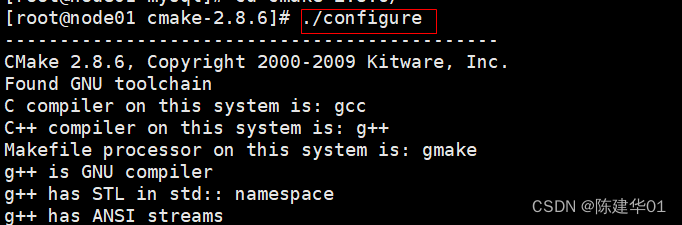
[root@node01 cmake-2.8.6]# gmake
[root@node01 cmake-2.8.6]# gmake install
2.源码编译及安装
1)创建运行用户
为了加强数据库服务的权限控制,建议使用专门的运行用户,如mysql.此用户不需要直接登录 到系统,可以不创建宿主文件夹。
[root@node01 mysql]# groupadd mysql
[root@node01 mysql]# useradd -M -s /sbin/nologin mysql -g mysql2)解包
将下载的mysql 源码包解压,释放到/usr/src目录下,并切换到展开后的源码目录。
[root@node01 mysql]# tar zxf mysql-5.6.36.tar.gz -C /usr/src/
[root@node01 mysql]# cd /usr/src/mysql-5.6.36/
[root@node01 mysql-5.6.36]#
3)配置
在内容丰富,结构庞大的企业网站平台中,可能会用到多种字符集的网页,相应地数据库系统也应该支持不同的字符集编码,在配置过程中,可以将默认使用的字符集设置为utf-8,并添加其他字符集的支持。
[root@node01 mysql-5.6.36]# cmake -DCMAKE_INSTALL_PREFIX=/usr/local/mysql -DSYSCONFDIR=/etc -DDEFAULT_CHARSET=utf8 -DDEFAULT_COLLATION=utf8_general_ci -DWITH_EXTRA_CHARSETS=all

4)编译并安装
[root@node01 mysql-5.6.36]# make
[root@node01 mysql-5.6.36]# make install3.安装后的其他调整
1)对数据库目录进行权限设置
代码如下。
[root@node01 mysql-5.6.36]# chown -R mysql:mysql /usr/local/mysql/2)建立配置文件
CentOS 7系统下默认支持MariaDB数据库,因此系统默认的/etc/my.cnf配置文件中是MariaDB 的配置文件。而在MySQL源码目录中的support-files文件夹下,提供了MySOL数据库默认的样本配 置文件my-default.cnf 文件,在启动MySOL数据库服务之前,需要先将原有的my.cnf 文件替换为 MySOI提供的配置文件内容。
[root@node01 mysql-5.6.36]# rm -rf /etc/my.cnf
[root@node01 mysql-5.6.36]# cp support-files/my-default.cnf /etc/my.cnf3)初始化数据库
为了能够正常使用MySOL数据库系统,应以运行用户mysql的身份执行初始化脚本mysql_ install_db, 指定数据存放目录等。
[root@node01 mysql-5.6.36]# /usr/local/mysql/scripts/mysql_install_db --user=mysql --basedir=/usr/local/mysql --datadir=/usr/local/mysql/data/
4)设置环境变量
为了方便在任何目录下使用mysql 命令,需要在/etc/profile设置环境变量。
[root@node01 mysql-5.6.36]# echo "PATH=$PATH:/usr/local/mysql/bin" >> /etc/profile
[root@node01 mysql-5.6.36]# . /etc/profile4.添加系统服务
若希望添加mysqld系统服务,以便通过systemctl进行管理,可以直接使用源码包中提供的服务 脚本.找到support-files文件夹下的mysql.server脚本文件,将其复制到/usr/local/mysql/bin/目录 下,并改名为 mysqld.sh,然后创建 mysql 系统服务的配置文件/usr/lib/systemd/system/ mysqld.service,将其添加为mysqld系统服务。
[root@node01 mysql-5.6.36]# cp support-files/mysql.server /usr/local/mysql/bin/mysqld.sh
[root@node01 mysql-5.6.36]# chmod +x /usr/local/mysql/bin/mysqld.sh
[root@node01 mysql-5.6.36]# vim /usr/lib/systemd/system/mysqld.service
输入以下内容
[Unit]
Description=MySQL Server
After=network.target
[Service]
User=mysql //指定程序运行的用户账号
Group=mysql //指定程序运行的组账号
Type=forking
PIDFile=/usr/local/mysql/data/node01.pid //指定PID文件位置,默认为“主机名.pic1”。node01为主机名
ExecStart=/usr/local/mysql/bin/mysqld.sh start
ExecStop=/usr/local/mysql/bin/mysqld.sh stop
[Install]
WantedBy=multi-user.target这样,以后就可以使用systemctl 工具来控制MySOL数据库服务了.例如,若要启动mysqld 服 务,并查看其运行状态,可以执行以下操作。
[root@node01 ~]# systemctl start mysqld
[root@node01 ~]# systemctl enable mysqld
[root@node01 ~]# systemctl status mysqld
[root@node01 ~]# netstat -anpt | grep mysql
MySOL服务器默认通过TCP 3306端口提供服务。通过编辑/etc/my.cnf配置文件中[mysqld]配置 段的“port=3306”行,可以更改监听端口。






















 1万+
1万+











 被折叠的 条评论
为什么被折叠?
被折叠的 条评论
为什么被折叠?








